Was soll ich tun, wenn ich WhatsApp-Bilder und andere Medien nicht herunterladen kann?
Veröffentlicht: 2023-03-26Normalerweise können auf WhatsApp empfangene Fotos, Videos, Audiodateien, Sprachnachrichten und andere Anhänge heruntergeladen werden, sobald Sie darauf tippen. Dennoch haben einige Benutzer Probleme, wenn sie auf Mediendateien tippen, die Fehler anzeigen – „Download fehlgeschlagen“, „Bitte versuchen Sie es später noch einmal“, „Download konnte nicht abgeschlossen werden“ und andere ähnliche Pop-ups.
In diesem Artikel besprechen wir:
Warum wird die Meldung angezeigt, dass WhatsApp-Bilder nicht heruntergeladen werden?
Mehrere Fixes zur Behebung des Problems.
Zusätzliche Informationen = Schützen Sie Ihre WhatsApp-Medien vor neugierigen Blicken
Also, ohne weitere Umschweife, fangen wir an!
Vielleicht interessiert Sie die Lektüre: Woher wissen Sie, ob Sie jemand auf WhatsApp blockiert hat?
Warum lädt WhatsApp keine Bilder und andere Anhänge herunter?
Zu den Faktoren, die dieses Problem verursachen, gehören:
- Schlechte Internetverbindungsprobleme.
- Ihnen geht der Speicherplatz aus.
- Falsche Datums-/Uhrzeiteinstellungen.
- Die SD-Karte befindet sich im „Read Only“-Modus.
- Beschädigte Speicherkarte.
- Sie haben WhatsApp nicht genügend Berechtigungen erteilt.
WhatsApp-Mediendateien können nicht heruntergeladen werden? Probieren Sie diese 100 % praktikablen Lösungen aus! (2023)
Wir sind fest davon überzeugt, dass mindestens eine der unten aufgeführten Lösungen Ihnen dabei helfen wird, das Problem zu beheben, dass „WhatsApp keine Bilder und andere Mediendateien herunterladen kann“ auf Android-/iOS-Geräten.
METHODE 1 = Internetverbindung prüfen
Einer der häufigsten Gründe für Probleme im Zusammenhang mit „WhatsApp lädt keine Dateien herunter“ ist eine schlechte Internetverbindung. Unabhängig davon, ob Sie mit dem Mobilfunknetz oder WLAN verbunden sind, stellen Sie sicher, dass Ihr Gerät über eine Hochgeschwindigkeits-Internetverbindung verfügt. Um das Problem im Zusammenhang mit einem schlechten Netzwerk zu beheben, können Sie Folgendes tun:
- Starten Sie den WLAN-Router neu.
- Schalten Sie Ihre mobilen Daten aus/ein.
- Schalten Sie den Flugmodus für einige Sekunden ein/aus.
- Wenden Sie sich an den ISP, wenn das Problem weiterhin besteht.
METHODE 2 = Überprüfen Sie den WhatsApp-Serverstatus
Wenn das Internet ordnungsgemäß funktioniert, beim Instant-Messaging-Dienst jedoch ein Ausfall oder eine Ausfallzeit auftritt, kann es sein, dass WhatsApp Mediendateien nicht senden, empfangen oder herunterladen kann. Um zu überprüfen, ob die Server des Messengers betriebsbereit sind oder nicht. Wir empfehlen Ihnen, zu Site-Überwachungsplattformen wie DownDetector oder IsItDownRightNow zu navigieren, um zuverlässige Berichte zum Serverstatus zu erhalten.
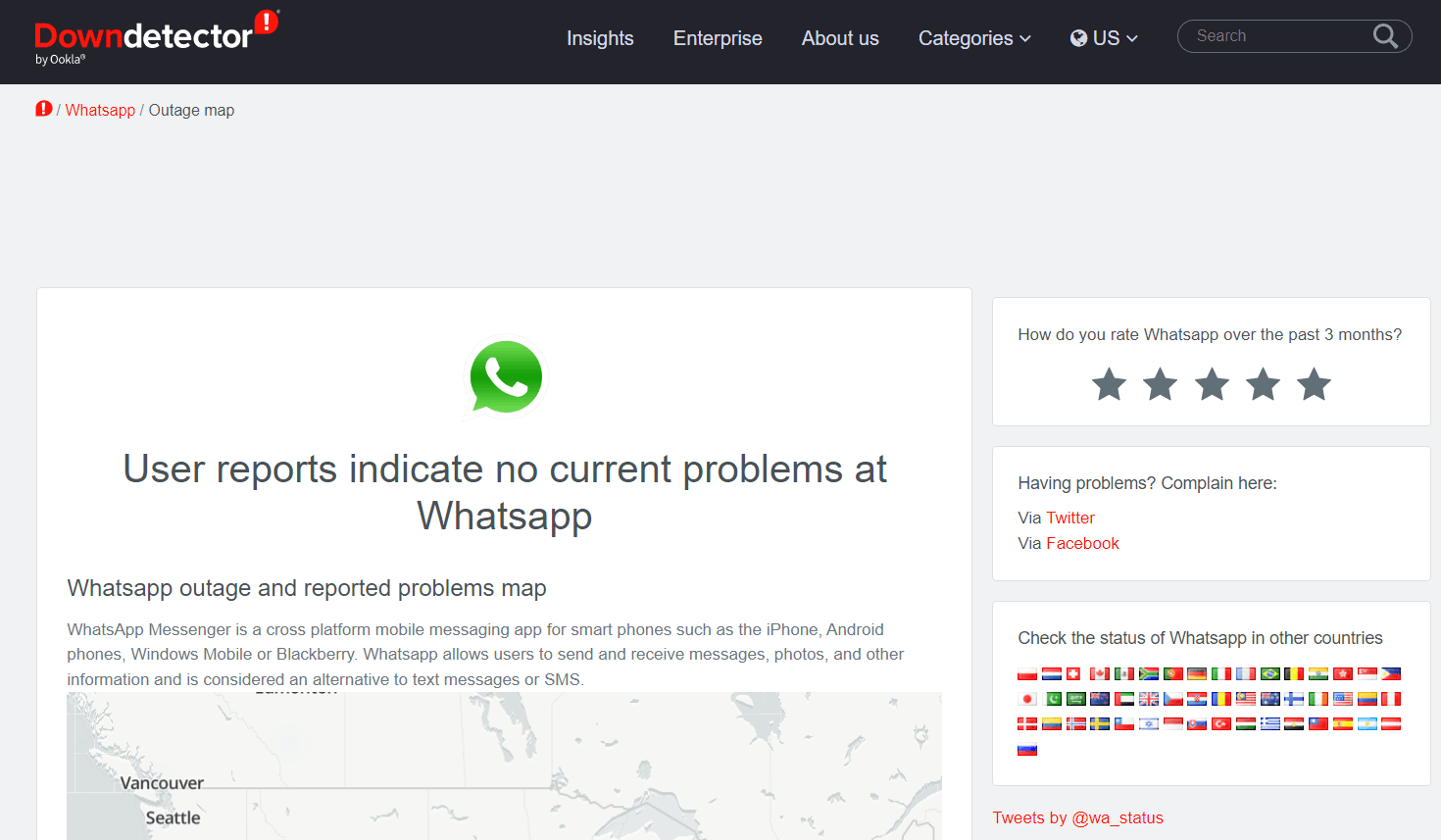
Da die Server nicht erreichbar sind, empfehlen wir Ihnen, einige Zeit zu warten, bis die Server wieder verfügbar sind. Alternativ können Sie sich an das WhatsApp-Supportteam wenden, um das Problem „WhatsApp-Medien werden nicht in der Galerie angezeigt“ zu beheben. Darüber hinaus können Sie auch zur WhatsApp-Hilfeseite navigieren und häufig gestellte Fragen zum gleichen Problem lesen.
METHODE 3 = Stoppen und Neustarten von WhatsApp Messenger erzwingen
Falls WhatsApp nicht mehr reagiert, funktionieren einige Funktionen möglicherweise nicht richtig. Daher kann das erzwungene Schließen und erneute Öffnen der App das Problem „WhatsApp-Dateien werden nicht heruntergeladen“ lösen.
Android-Benutzer können den unten aufgeführten Anweisungen folgen, um das Beenden von WhatsApp zu erzwingen:
- Öffnen Sie die Einstellungen und gehen Sie zu Apps und Benachrichtigungen
- Tippen Sie auf „App-Info“ oder „Alle Apps anzeigen“ .
- Suchen Sie nach „WhatsApp“ > „Stopp erzwingen“ > „OK“ und klicken Sie darauf.
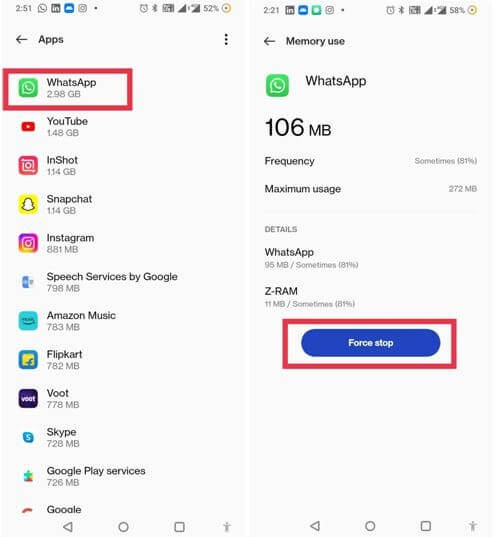
- Warten Sie ein paar Sekunden und starten Sie die App neu.
Beim Herunterladen von Mediendateien auf WhatsApp sollten keine Probleme auftreten.
iPhone-Benutzer können die folgenden Anweisungen befolgen, um das Beenden von WhatsApp zu erzwingen:
- Wischen Sie vom unteren Bildschirmrand nach oben, um den App Switcher zu öffnen.
- Wischen Sie einfach in der WhatsApp-Vorschau nach oben, um die App zu schließen.
Danach können Sie WhatsApp neu starten, eine beliebige Konversation öffnen und versuchen, Bilder, Videos, Dokumente und andere Dateien wie gewohnt herunterzuladen.
METHODE 4 = Überprüfen Sie, ob nicht genügend Gerätespeicherplatz vorhanden ist
Wenn Ihr Gerät nicht über genügend Speicherplatz verfügt, kann es beim Herunterladen von Mediendateien von WhatsApp zu Problemen kommen. Daher ist es notwendig, den verfügbaren Speicherplatz auf Android/iPhone zu prüfen.
- Android-Benutzer können zum Menü „Einstellungen“ gehen und zu navigieren
- iOS-Benutzer können zu Einstellungen > Allgemein > iPhone-Speicher gehen.
Wenn Sie feststellen, dass auf Ihrem Smartphone nicht genügend Speicherplatz vorhanden ist, können Sie unnötige Apps, Dateien und doppelte Daten löschen, um Speicherplatz wiederherzustellen. Wenn Sie noch mehr Platz benötigen, befolgen Sie die unten aufgeführten Anleitungen.
- Schnelle Möglichkeiten, Speicherplatz auf Android-Telefonen freizugeben
- So geben Sie Speicherplatz im WhatsApp-Speicher auf einem Android-Smartphone frei
METHODE 5 = Falsche Datums- und Uhrzeiteinstellungen korrigieren
Wenn auf Ihrem Gerät ein falsches Datum und eine falsche Uhrzeit angezeigt werden, kann dies sicherlich dazu führen, dass Ihr Telefon keine Verbindung zu den WhatsApp-Servern herstellen kann. Stellen Sie daher sicher, dass auf Ihrem Gerät das richtige Datum und die richtige Uhrzeit angezeigt werden.
Gehen Sie wie folgt vor, um die Einstellungen auf Android zu aktualisieren:
- Gehen Sie zu Einstellungen > System > Datum und Uhrzeit .
- Aktivieren Sie einfach die Optionen: „Vom Netzwerk bereitgestellte Zeit verwenden“ und „Vom Netzwerk bereitgestellte Zeitzone verwenden“ .
ODER
- Aktivieren Sie die Option „Zeit automatisch einstellen“ oder „Zeitzone automatisch einstellen“ .
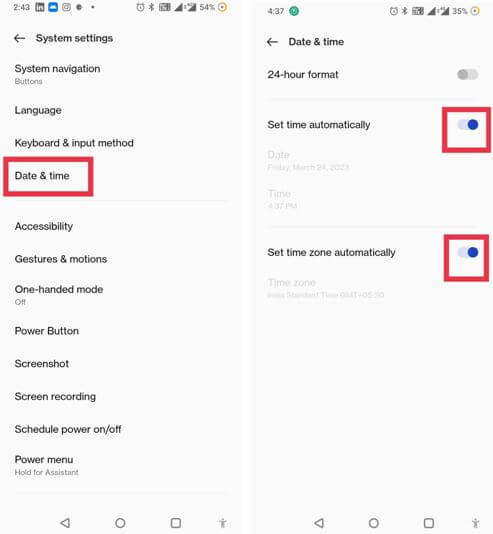
Gehen Sie wie folgt vor, um die Einstellungen unter iOS zu aktualisieren:
- Starten Sie Einstellungen > Allgemein > Datum und Uhrzeit .
- Aktivieren Sie die Option neben „Automatisch einstellen“ .
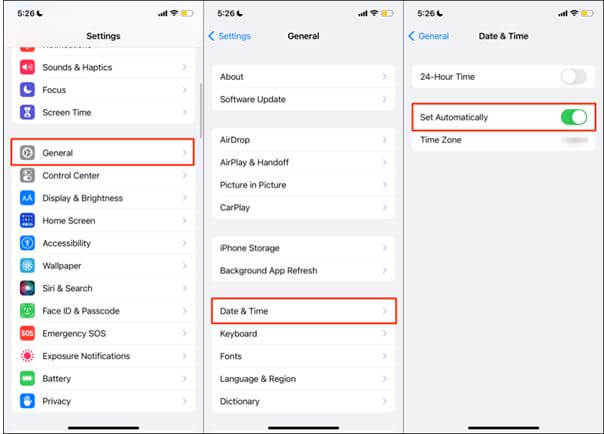
METHODE 6 = Probleme im Zusammenhang mit der SD-Karte beheben
Stellen Sie sicher, dass Ihre SD-Karte nicht auf den schreibgeschützten Modus eingestellt ist, um ein problemloses Herunterladen von Anhängen auf WhatsApp zu gewährleisten. Dazu müssen Sie lediglich versuchen, die Mediendatei von einer anderen Quelle als WhatsApp Messenger auf Ihrer SD-Karte zu speichern.

Wenn die Datei ordnungsgemäß gespeichert wird, befindet sich Ihre SD-Karte nicht im schreibgeschützten Modus. Wenn Sie die Datei nicht speichern können, sollten Sie eine Formatierung der SD-Karte in Betracht ziehen, um dieses Problem zu beheben. Bevor Sie fortfahren, stellen Sie jedoch sicher, dass Sie eine Sicherungskopie aller auf der Karte gespeicherten Daten haben.
Vielleicht interessieren Sie sich für Folgendes: Einfache Möglichkeiten zum Erstellen eines WhatsApp-Backups von Android auf das iPhone
METHODE 7 = App-Caches löschen
Möglicherweise wissen Sie bereits, dass WhatsApp und andere Android-/iPhone-Apps mit der Zeit temporäre oder Cache-Dateien ansammeln. Wenn Sie beispielsweise einen bestimmten Satz Emojis, Phrasen oder Text verwenden, können Sie diese im zuletzt verwendeten Abschnitt der Tastatur sehen, um schnell darauf zugreifen zu können.
Obwohl Caches eine große Hilfe bei der täglichen Nutzung der App sein können, können sie zu bestimmten Problemen führen, einschließlich der Unfähigkeit, WhatsApp-Fotos, -Dokumente und andere Dateien herunterzuladen. Daher ist es wichtig, sie regelmäßig zu reinigen.
Um WhatsApp-Caches zu bereinigen, müssen Sie lediglich Folgendes tun:
- Öffnen Sie die Einstellungen Ihres Telefons und gehen Sie zu „Apps & Benachrichtigungen“.
- Tippen Sie auf App-Info oder Alle Apps anzeigen.
- Wählen Sie WhatsApp und gehen Sie zu Speicher & Cache
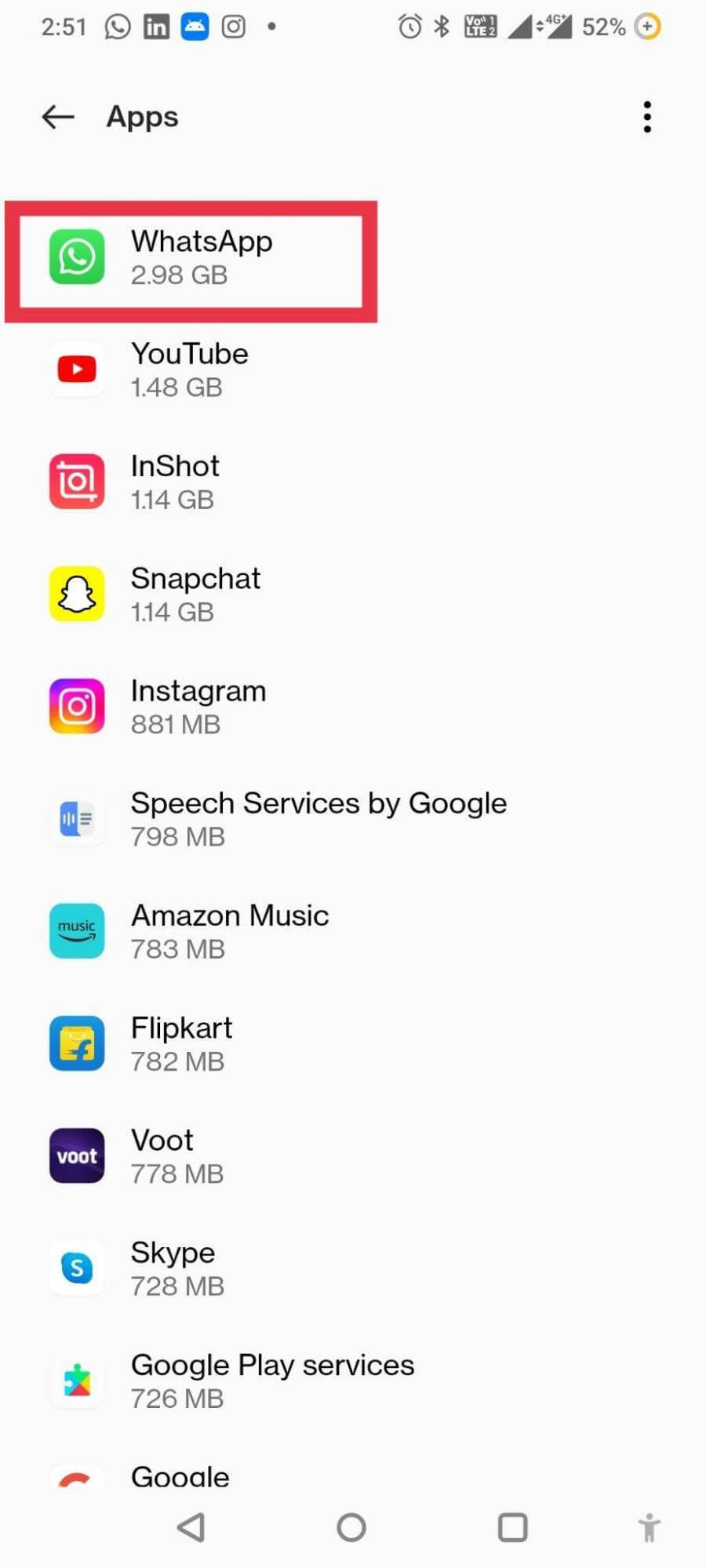
- Klicken Sie auf die Schaltfläche „Cache löschen“ !
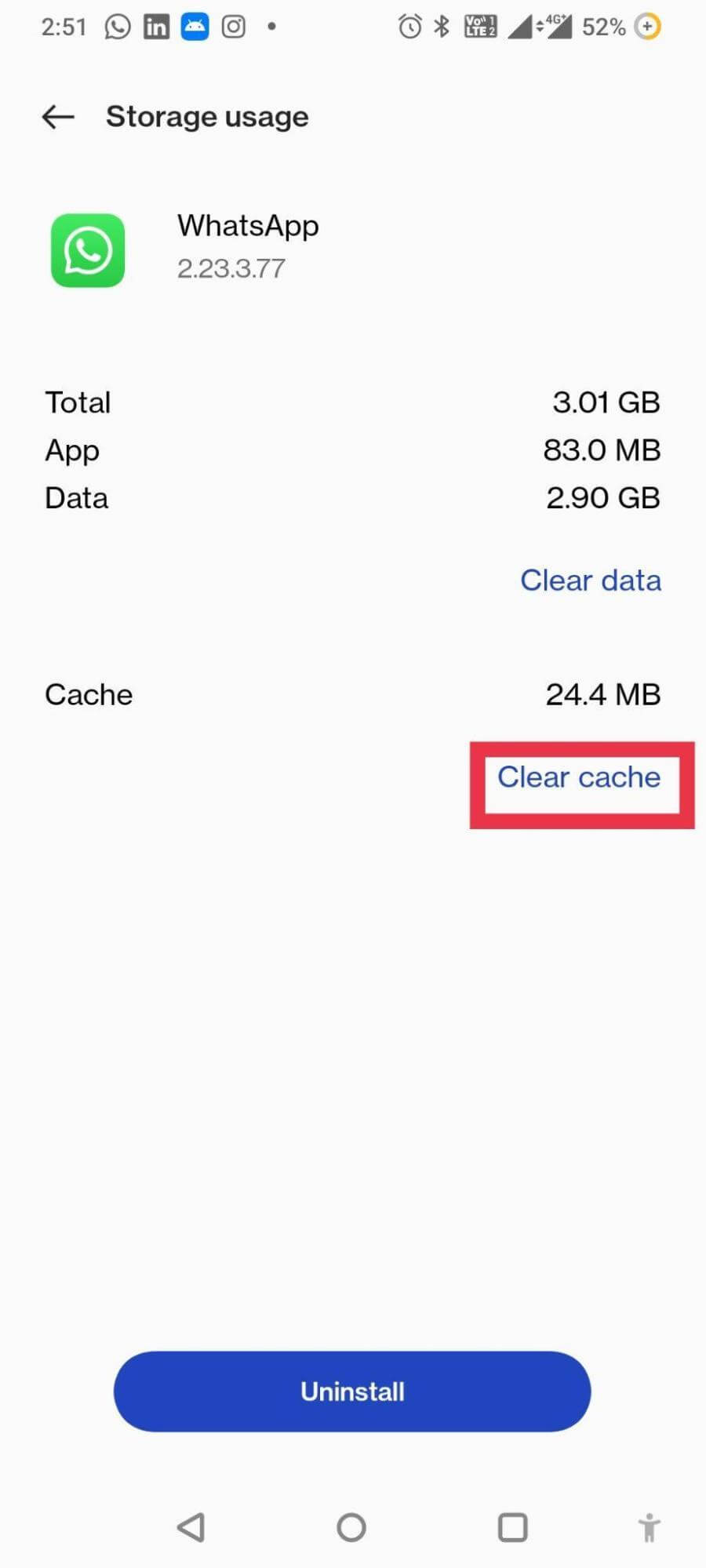
Starten Sie die App neu und prüfen Sie, ob Sie WhatsApp-Bilder, -Videos, -Dokumente und andere Anhänge problemlos herunterladen können.
METHODE 8 = WhatsApp Messenger aktualisieren
Das Problem „WhatsApp-Bilder werden nicht heruntergeladen“ kann auch aufgrund möglicher Fehler in Ihrer Messenger-App auftreten. Wenn Sie eine veraltete Version der App verwenden, empfehlen wir Ihnen, Ihre aktuellen Nachrichten auf die neueste Version zu aktualisieren.
Sie können einfach auf die folgenden Links tippen, um WhatsApp schnell aus dem offiziellen Play Store zu aktualisieren:
- Laden Sie die neueste Version von WhatsApp aus dem Google Play Store herunter.
- Laden Sie die neueste Version von WhatsApp aus dem App Store herunter.
METHODE 9 = Behebung der Berechtigungsprobleme für WhatsApp
Denken Sie daran, dass WhatsApp keine Bilder herunterlädt oder Mediendateien auf Ihrem Gerät speichert, wenn es keine Speicherberechtigung hat. Stellen Sie also sicher, dass Sie der App alle notwendigen Zugriffe und Berechtigungen gewähren, damit sie einwandfrei funktioniert. Befolgen Sie einfach die unten aufgeführten Anweisungen:
- Öffnen Sie die Einstellungen Ihres Telefons und gehen Sie zu „Apps & Benachrichtigungen“.
- Tippen Sie auf App-Info oder Alle Apps anzeigen.
- Gehen Sie zu den App-Infos von WhatsApp
- Wählen Sie „Berechtigungen“ und legen Sie die Option „Zulassen“ fest
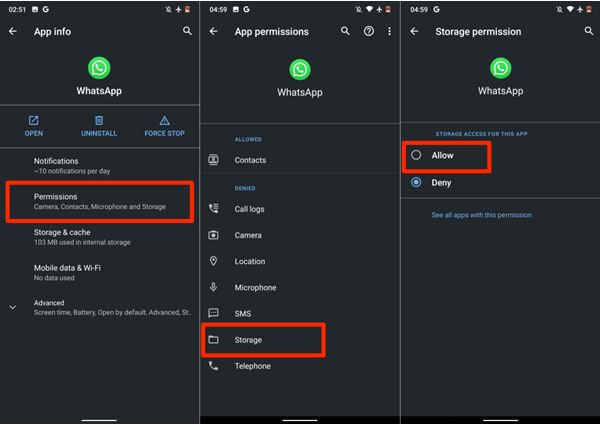
iPhone-Benutzer können den unten aufgeführten Anweisungen folgen, um WhatsApp die Galerieberechtigungen zu erteilen. Auf diese Weise hat der Messenger Zugriff auf alle Fotos und Videos. Dafür:
- Gehe zu
- Suchen Sie und tippen Sie darauf
- Wählen Sie im Abschnitt „Fotos“ die Option „Alle Fotos“ aus.
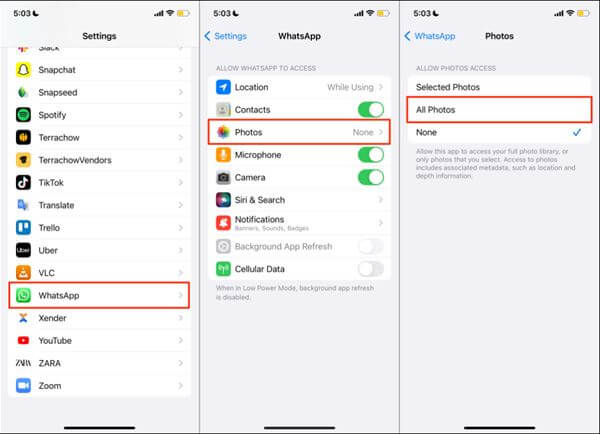
Jetzt können Sie WhatsApp neu starten und erneut versuchen, die Fotos/Videos herunterzuladen. Hoffentlich sollte das Problem nicht bestehen bleiben!
METHODE 10 = WhatsApp deinstallieren und erneut herunterladen
Wenn Ihnen keine der oben genannten Lösungen dabei geholfen hat, das Problem „Bilder in WhatsApp können nicht heruntergeladen werden“ zu beheben, besteht der letzte Ausweg darin, WhatsApp auf Ihrem Gerät neu zu installieren. Sie können zu den Einstellungen navigieren und die App deinstallieren, genau wie Sie jede andere Anwendung von Ihrem Gerät entfernen. Und dann gehen Sie zu den offiziellen App Stores, um die neueste Version von WhatsApp zu ergattern.
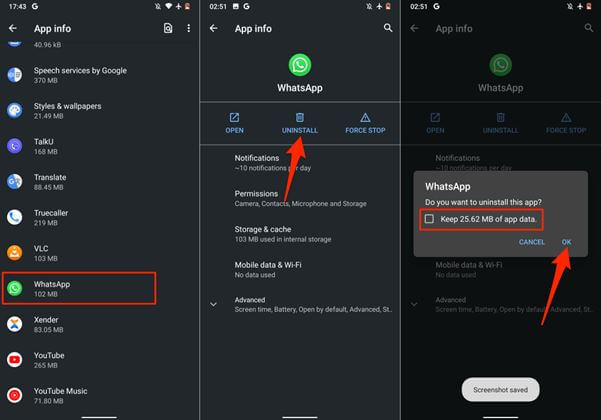
Hinweis: Wenn Sie eine Option zum Beibehalten der App-Daten sehen, stellen Sie sicher, dass Sie darauf tippen, bevor Sie die App deinstallieren.
Zusätzliche Informationen = Schützen Sie Ihre WhatsApp-Medien vor neugierigen BlickenDie Ende-zu-Ende-Verschlüsselung von WhatsApp sorgt dafür, dass Ihre Nachrichten sicher bleiben und niemand Ihre Texte lesen oder Ihre Sprachnachrichten/Anrufe abhören kann. Es schützt Benutzer nicht vor Abhören. Wenn Ihr Smartphone in die Hände von Freunden, Familienmitgliedern, Kollegen oder Ihren Kindern gerät, können Ihre privaten Nachrichten, freigegebenen Anhänge und der Sprach-/Videoanrufverlauf offengelegt werden. Aber wenn Sie einen zuverlässigen und authentischen WhatsApp-Schließer auf Ihrem Gerät haben, müssen Sie sich keine Sorgen mehr machen. Locker for Whats Chat App ist eine solche Sicherheitsanwendung, die nicht nur Ihre persönlichen und Gruppenchats schützt, sondern auch die gesamte App zuverlässig sperrt. Daher müssen Sie nicht befürchten, dass Ihre Chats oder Anhänge durchsickern. Sie können auch dieser einfachen Anleitung zum Sperren eines bestimmten Chats in WhatsApp folgen |
Zusammenfassung: (BEHOBEN) – Fehler beim Herunterladen von WhatsApp-Bildern (2023)
„Fehler beim WhatsApp-Download fehlgeschlagen“ kann jedem jederzeit passieren. Glücklicherweise funktionieren alle oben genannten Tipps und Tricks wie ein Zauber und ermöglichen es Ihnen, Fotos und andere Mediendateien von WhatsApp im Handumdrehen in einer Galerie zu speichern. Mit Methode 3 hatten wir unser Glück und es gelang uns, WhatsApp-Anhänge herunterzuladen, die zuvor nicht heruntergeladen werden konnten.
Wenn Sie weitere Tipps und Tricks kennen, die den ärgerlichen WhatsApp-Fehler „Bilder in WhatsApp können nicht heruntergeladen werden“ beheben können, teilen Sie uns Ihre Vorschläge im Kommentarbereich unten mit!
NÄCHSTES LESEN:
- Die 10 besten Sperr-Apps für WhatsApp-Chat
- So verschlüsseln Sie Ihre WhatsApp-Backups auf Google Drive
- WhatsApps Plan, Chat-Backups mit einem Passwort zu schützen
- Drei einfache Möglichkeiten, Ihre privaten WhatsApp-Chats zu schützen
- Die 8 besten Apps zum Wiederherstellen gelöschter WhatsApp-Chats in Android und iOS
- Die 10 besten Sperr-Apps für WhatsApp-Chat
